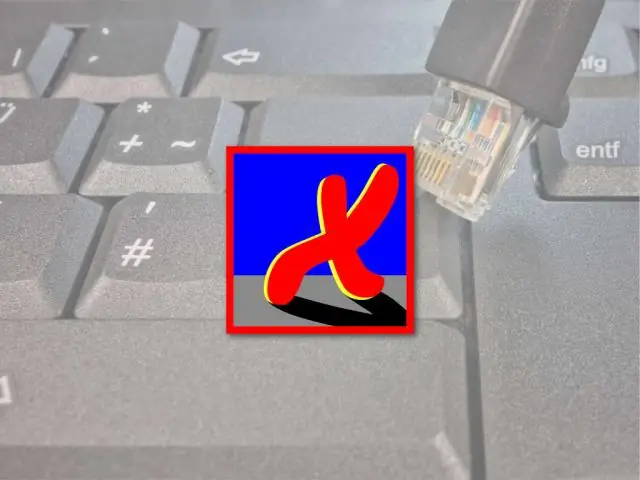
Turinys:
- Autorius John Day [email protected].
- Public 2024-01-30 10:51.
- Paskutinį kartą keistas 2025-01-23 14:59.
COMMAND BASE CHAT MESSENGER
1 veiksmas: KOMANDUOKITE PRANEŠTI MESSENGERĮ
Jei esate kompiuterio vartotojas tinkle, galite nustatyti privatų pokalbį tiesiogiai naudodami komandų eilutę. Viskas, ko reikia, yra vartotojų sistemos, kurioje norite bendrauti, IP adresas. Šį IP adresą taip pat galima rasti komandinėje eilutėje. Norėdami rasti kompiuterio IP adresą, eikite į komandų eilutę ir įveskite ipconfig. Tai atskleis jūsų IP adresą, potinklio kaukę ir numatytąjį šliuzą. Nukopijuokite kompiuterio, į kurį siunčiate pranešimą, IP adresą.
Norėdami išsiųsti pranešimą, turėsite atidaryti „Notepad“ir įvesti:
2 veiksmas: PABAIGA NUSTATYMAS
Dabar išsaugokite tai kaip „Messenger.bat“. Atidarykite.bat failą ir komandų eilutėje turėtumėte pamatyti:
MESSENGER Vartotojas:
Po „Vartotojas“įveskite kompiuterio, su kuriuo norite susisiekti, IP adresą. Turėtumėte tai pamatyti:
Pranešimas:
Dabar įveskite pranešimą, kurį norite išsiųsti. Prieš paspausdami „Enter“, jis turėtų atrodyti taip:
MESSENGER Vartotojas: 182.100.100.100 Pranešimas: Sveiki
Dabar paspauskite „Enter“ir pradėkite kalbėtis!
n
išsaugokite jį kaip bet ką. bat atidarykite jį ir vartotojui: įveskite IP adresą, kuriam norite jį siųsti. žinutė, žinoma, yra pranešimas.*Atminkite, kad tai neveiks, jei pasiuntinių paslauga bus išjungta. Norėdami jį įjungti, atlikite šiuos veiksmus.1. Spustelėkite Valdymo skydas „Klasikinis vaizdas“2. Administracinės priemonės3. Paslaugos Ieškokite „Messenger“4. Eikite į ypatybes ir eikite į automatinį.
3 veiksmas: IP MESSENGER TXT FILE
Atsisiųskite šį failą ir išsaugokite jį šikšnosparnio plėtiniu. Ir mėgaukitės šiuo „ip messenger“
Rekomenduojamas:
„Bluetooth“valdomas „Messenger“skystųjų kristalų ekranas -- 16x2 skystųjų kristalų ekranas -- Hc05 -- Paprasta -- Belaidžio ryšio skelbimų lenta: 8 žingsniai

„Bluetooth“valdomas „Messenger“skystųjų kristalų ekranas || 16x2 skystųjų kristalų ekranas || Hc05 || Paprasta || Belaidžio ryšio skelbimų lenta: …………………………. Prenumeruokite mano „YouTube“kanalą, kad gautumėte daugiau vaizdo įrašų …… ………………………………… Skelbimų lenta naudojama žmonėms atnaujinti nauja informacija arba jei norite išsiųsti pranešimą kambaryje arba po
„Arduino“ir mobilusis „Bluetooth“ryšys („Messenger“): 8 žingsniai

„Arduino“ir mobilusis „Bluetooth“ryšys (pasiuntinys): Bendravimas yra svarbus mūsų kasdienio gyvenimo veiksnys. Tačiau šiuo uždarymo laikotarpiu bendravimui su savo šeima ar bendravimui su žmonėmis namuose kartais reikia mobiliųjų telefonų. Tačiau trumpą laiką naudokite mobiliuosius telefonus
„LoRa Messenger“dviem įrenginiams, skirtas atstumui iki 8 km: 7 žingsniai

„LoRa Messenger“dviem įrenginiams iki 8 km atstumu: prijunkite projektą prie savo nešiojamojo kompiuterio ar telefono ir tada kalbėkite tarp įrenginių be interneto ar SMS naudodami tik „LoRa“. Ei, kas vyksta, vaikinai? Akarsh čia iš CETech. Šiandien mes ketiname sukurti projektą, kurį galima prijungti prie jūsų išmaniojo telefono ar bet kurio kito
„Smart Led Messenger“, prijungtas ekranas: 4 žingsniai (su nuotraukomis)

„Smart Led Messenger“, prijungtas ekranas: „Hi Maker“, čia yra prijungtas objektas, pavadintas „Smart Led Messenger“. Su juo galite rodyti nuostabų slinkties pranešimą, gautą iš interneto! Galite tai padaryti patys: „Led Matrix 8*8*4 - ~“4 USD mikrovaldiklis „Wemos D1 mini V3“- ~ 4 USD 3D spausdinta dėžutė
„Dance Messenger“: 5 žingsniai (su nuotraukomis)

„Dance Messenger“: smagus regėjimo žaislas. Pritvirtinkite jį prie savo batų ir rašykite pranešimus ar modelius, kai vaikščiojate, bėgate ar šokate! Šį straipsnį jums pateikė „MonkeyLectric“ir „Monkey Light“dviračių žibintas
